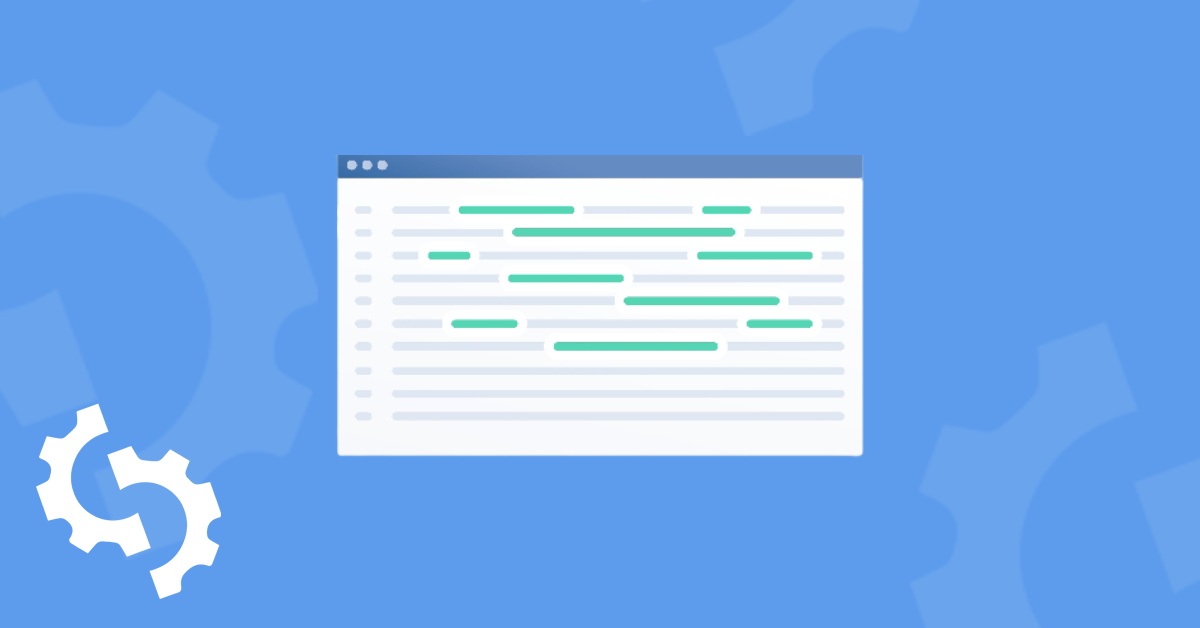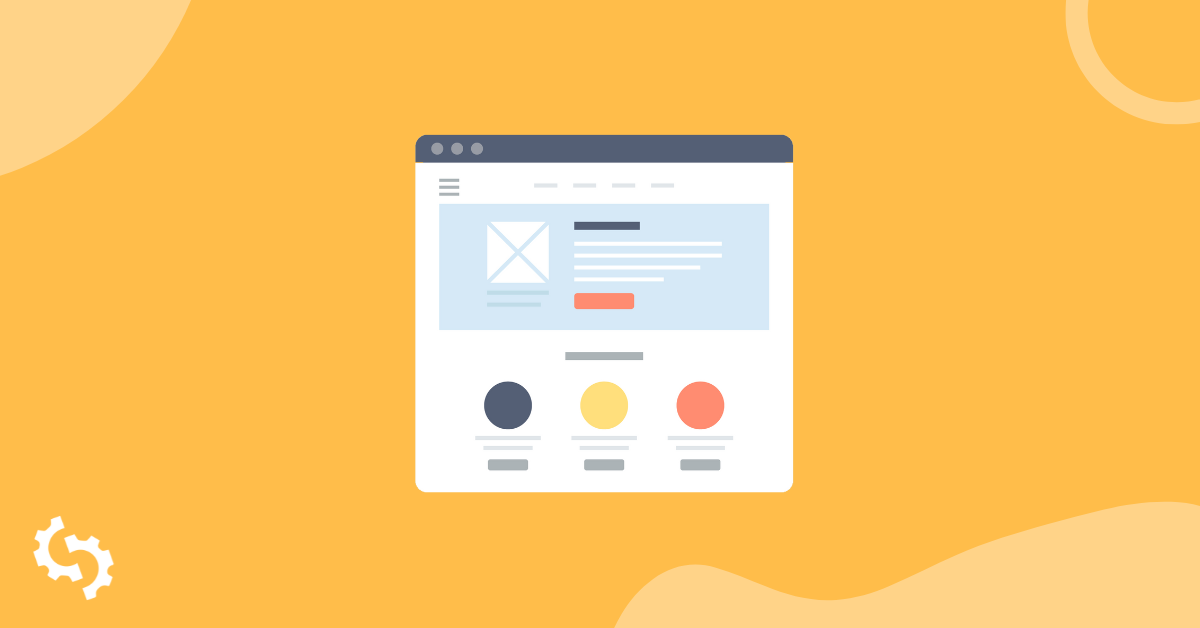もしすでに私たちのガイド「WordPressでタイトルタグを作成する方法」を読んでいたら、各タイトルタグの直下にメタディスクリプションの入力欄があることに気づいたかもしれません。タイトルタグ。
また、メタディスクリプションガイドで、プラグインなしでメタディスクリプションを作成したくない理由についても触れました。メタディスクリプションは、タイトルタグと同様に、追加の不動産のようなもので、検索エンジンがあなたが何について書いているのかについての情報をより多く知ることを可能にします。
同じタイトルとh1を持つ意味は何でしょうか?メタディスクリプションを設定して、最初の数文だけが表示されるようにする意味は何でしょうか?メタディスクリプションを動的に作成したり、プラグインを使用してメタディスクリプションを自動生成したりするとき、ユーザーや検索エンジンにとって何の価値も生み出していません。
しかし、タイトルやメタディスクリプションの作成にプラグインを使用する利点は認識しています。このガイドでは、YoastとAll in One SEOプラグインの両方を使用してメタディスクリプションを追加する方法について説明します。
WordPressでメタディスクリプションをどこに追加するのか?
メタディスクリプションフィールドは、WordPress用のYoastプラグインを使用する場合、WYSIWYGエディタのすぐ下に位置します:
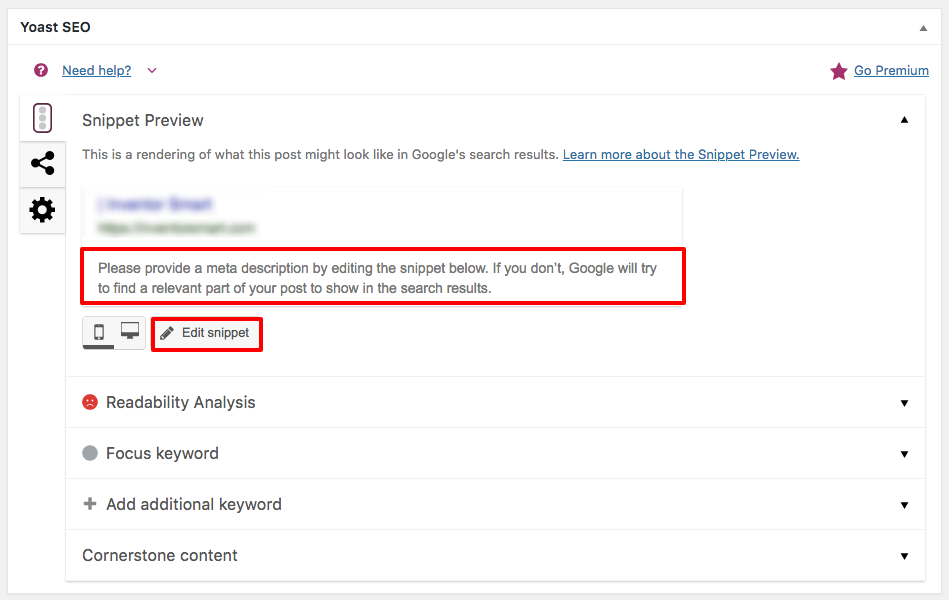
メタディスクリプション(上のスクリーンショット)をクリックするか、または「スニペットを編集」をクリックすることができます。
タイトルにはスニペット変数が含まれているかもしれませんが、メタディスクリプション入力欄は、SEO最適化された説明を入力するために空になっています。
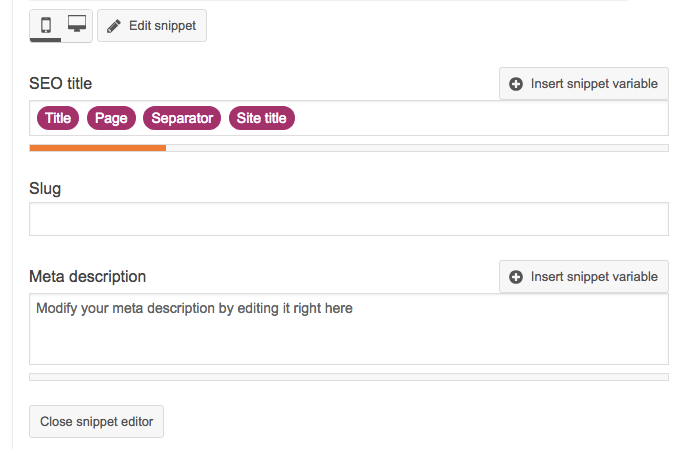
Yoastからのスニペット変数を追加しないでください。スニペット変数には実際の目的はありませんが、もし必要と感じる場合は、メタ記述にいくつかのスニペット(タイトル、ページ、セパレーター、サイトタイトルなど)を追加することができます。これらを追加するには、Yoast > 検索外観 > コンテンツタイプに移動してください:
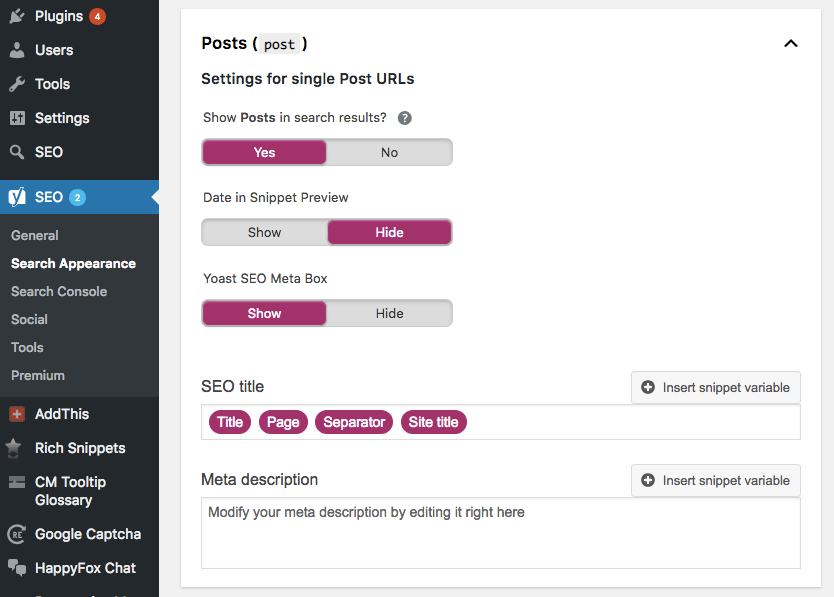
ここでは、投稿、ページ、製品など、各セクションごとに異なるスニペット変数を作成できます:
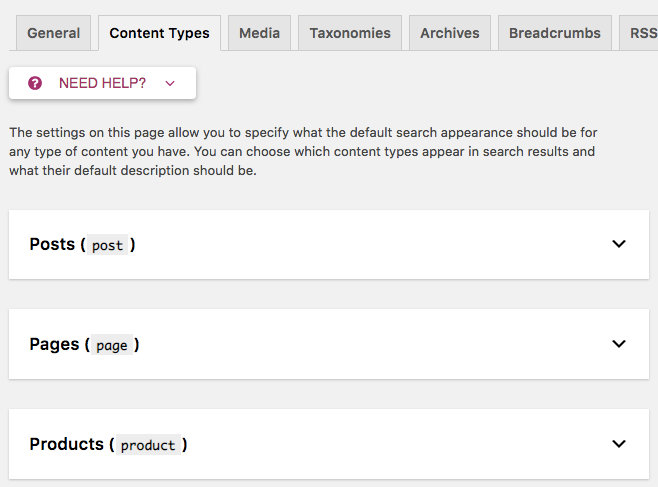
スニペット変数を追加する1つの理由は、各メタ記述にあなたの名前で製品ページをブランド化することです。それ以外には、これらのスニペットをメタ記述で使用することを避けてください。
All in One SEOプラグインを使用してメタディスクリプションを更新する
All in One SEOプラグインを使用してメタディスクリプションを更新する場合、All in One SEO > 一般設定:に移動する必要があります。
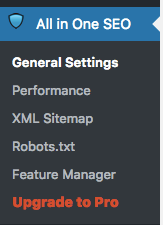
次に、自動生成される説明を生成しないように、%description% マクロを削除します:
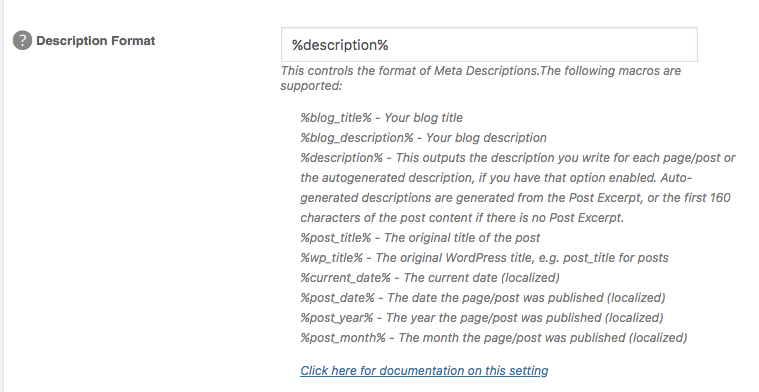
- %blog_title% - あなたのブログのタイトル
- %blog_description% - あなたのブログの説明
- %description% - これは、各ページ/投稿に対して書いた説明、またはそのオプションを有効にしている場合の自動生成された説明を出力します。自動生成された説明は、投稿の抜粋、または投稿の抜粋がない場合は投稿内容の最初の160文字から生成されます。
- %post_title% - 投稿のオリジナルタイトル
- %wp_title% - 元のWordPressのタイトル、例えば投稿の場合はpost_title
- %current_date% - 現在の日付(ローカライズされた)
- %post_date% - ページ/投稿が公開された日付(ローカライズ済み)
- %post_year% - ページ/投稿が公開された年(ローカライズされた)
- %post_month% - ページ/投稿が公開された月(ローカライズされた)
設定が変更されたら、各ページや投稿に移動してメタディスクリプションを更新できます。このフィールドは、各ページや投稿のWYSIWYGエディターの下にあります:
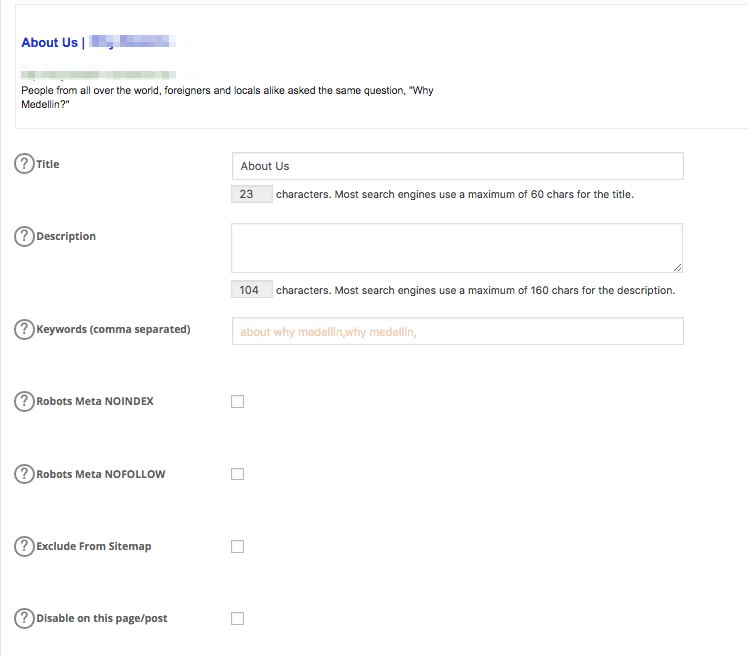
私たちのブログにWordPressガイドをさらに追加しました。